
发布时间:2019/08/14 14:42:46
很多时候,我们在BarTender软件中制作的条形码需要有规律的进行变动。这个过程看起来复杂,但就目前BarTender 10.1这一新版本来说,实现BarTender条形码多个变量设置还是很容易的。下面小编就来一步步教大家如何实现这一过程的。
本文以给BarTender条码设置2个变量为例,三个及以上变量的操作方法雷同:
1、首先,创建条码:A 2015 0001,A和0001分别都需要序列化;
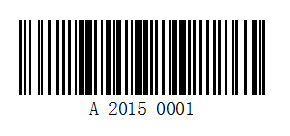
2、对A和0001这两个局部段数据分别单独来进行变量设置,而不是对A 2015 0001(也就是整体)进行变量设置,我们只需要把A和 2015 0001变成2个数据源来分开设置就OK了;若是BarTender条码设置3个变量,方法同理;

3、然后,对A数据源进行“序列化”设置,在“转换”选项中点击“序列化”后面的按钮,打开“序列设置”对话框,完成如下图的设置; 2015 0001也同样进行序列化设置;(若是有特殊字符,如本例中的空格,需要注意不要遗漏。)
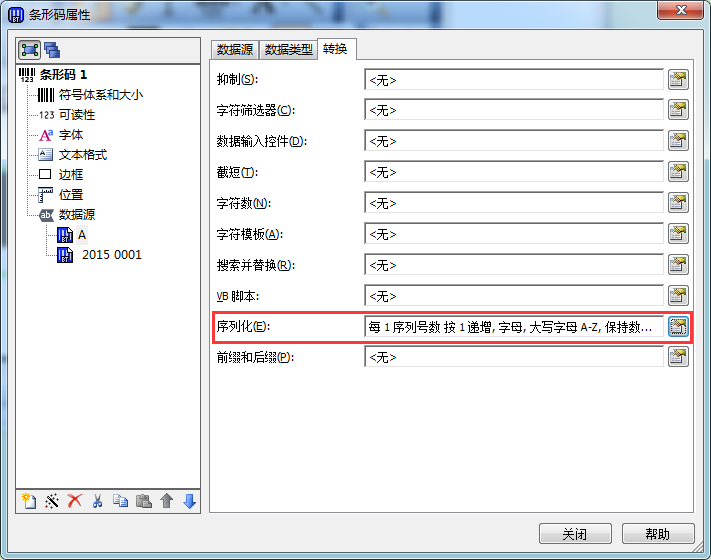
4、这样,查看打印预览,你就可以清晰的看到BarTender条码设置2个变量产生出来的变化,进而可以批量打印BarTender条码标签了。
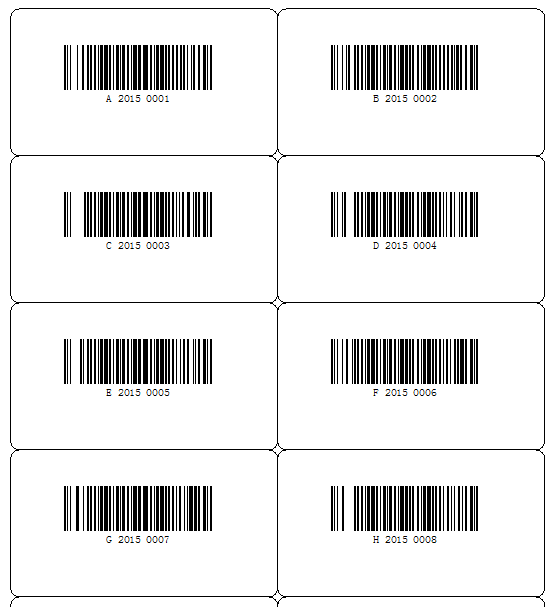
想要了解更多关于BarTender条码打印软件的详细信息,可点击BarTender教程服务中心查找你想要的内容。
展开阅读全文
︾
标签打印软件下载 | 条码打印软件使用教程 | BarTender经典案例 | 隐私条款 | 网站地图 | 关于我们